Pendrive को Bootable कैसे बनाए, 2 आसान तरीके, Win 7,10,11,2024
अक्सर हमारा Laptop/ PC जब भी Crash होता है तो हमे इस Format कराने पड़ती है. जिसका खर्चा आराम से ₹200 – ₹300 लगता है. अगर आप भी आपका ये खर्च बचाकर खुद से आपका Latop/ PC ठीक करना चाहते हैं तो आप सही जगह हैं. आज हम आपको इस Article की मदद से बताएँगे Bootable Pendrive बनाए की जानकारी.
इसके साथ ही हम आपको Booting से जुड़े और भी सवालों के जवाब देंगे. जैसे की: Booting क्या है, Booting क्या होता है, Win 7/ 10 Bootable Pendrive कैसे बनाए, Bootable CD/ DVD कैसे बनाए इत्यादि की पूरी जानकारी विस्तार में जानेंगे.
तो चलिए शुरू करते हैं Article Pendrive Ko Bootable Kaise Banaye और Pendrive Bootable Bnane Ke Tarike के बारे में पढ़ने से…..
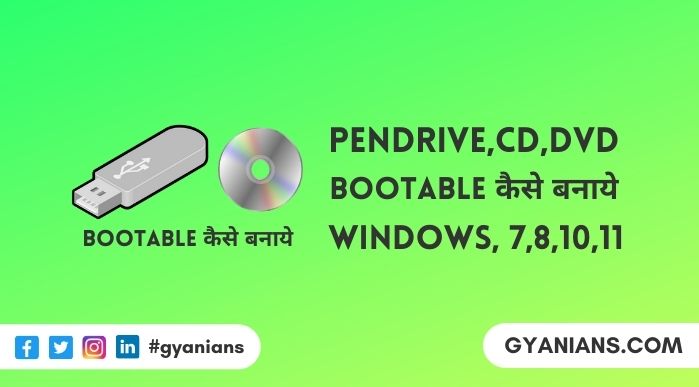
Pendrive Ko Bootable Kaise Banaye
Bootable Pendrive बनाने के लिए सबसे पहले एक ऐसे System का प्रयोग करें जो पूरी तरह से सही सलामत हो एवं Pendrive को Bootable बनाने में सक्षम हो. इसके बाद आपको Windows OS की ISO File Download करनी होती है. यह File आप Windows की Official Website से प्राप्त कर सकते हैं.
जब तक आपका ISO File Download हो रहा है, उतनी देर में आप कोई भी 3rd Party Pendrive को Bootable बनाने वाला App Download कर सकते हैं. इसके बाद आपको आपके System में एक खाली Pendrive लगाना होता है और वह Application खोलना होता है.
इस Application में आपको आपकी Pendrive एवं Windows Os की File को Select करना होगा. इसके बाद Start Button पर Click करते ही आपका Pendrive को Bootable बनाने का Process शुरू हो जाता है. ध्यान रखें आजकल के Softwares इतने Advanced हैं की वह खुद से ही File System का Type एवं Cluster Size चुन लेते हैं.
यह Process पूरा होते ही आपका Pendrive Bootable बन जाता है.
Windows 7 Ko Windows 10 Kaise Banaye
1) सबसे पहले अपने Computer में Pendrive लगाएं.
2) अब Rufus Tool को Open करें. यह Tool Automatically आपकी Pendrive को Detect कर लेता है और उसके हिसाब से सभी Settings को Set कर देता है.
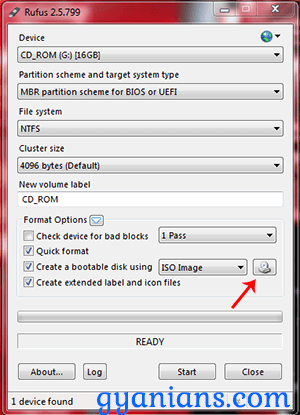
3) अब Select Image के Option पर Click करके, Windows OS की ISO File को Select करें.
4) इसके बाद Start Button पर Click करें. कुछ ही देर में आपकी Pen Drive Bootable बन जाएगी और Ready का Option नजर आते से Pendrive को निकाल सकते हैं.
- Facebook Autoplay Disable कैसे करें, Mobile, PC, Laptop
- Two Step Verification क्या है – Gmail में 2 Step Verification कैसे करे
Bootable Pendrive Softwares
| 1. | Rufus |
| 2. | UNetbootin |
| 3. | Etcher |
| 4. | WinToUSB |
| 5. | PowerISO |
1. Rufus: यह एक Lightweight एवं Userfriendly Software है जो ISO फाइलों से बूट करने योग्य बनाता है. यह USB Drive को Bootable बनाने की अनुमति देता है. यह विंडोज, लिनक्स और फ्रीडोस सहित विभिन्न ऑपरेटिंग सिस्टम का समर्थन करता है.
2. UNetbootin: UNetbootin एक तरह का Cross Platform Application है, जो विभिन्न Linux OS के ISO Files को बूट करने योग्य बनाता है. यह अन्य ऑपरेटिंग सिस्टम का भी समर्थन करता है.
3. Etcher: Etcher एक ओपन-सोर्स टूल है जो बूट करने योग्य USB ड्राइव बनाने की प्रक्रिया को सरल करता है. इसमें एक स्वच्छ और सहज इंटरफ़ेस है और यह विंडोज, मैकोज़ और लिनक्स ऑपरेटिंग सिस्टम का समर्थन करता है.
4. WinToUSB: WinToUSB एक विंडोज-आधारित सॉफ्टवेयर है जो आपको विंडोज ऑपरेटिंग सिस्टम को स्थापित करने और चलाने के लिए बूट करने योग्य यूएसबी ड्राइव बनाने की अनुमति देता है. यह पारंपरिक BIOS और आधुनिक UEFI सिस्टम दोनों का समर्थन करता है.
5. PowerISO: PowerISO एक शक्तिशाली उपकरण है जो न केवल बूट करने योग्य USB ड्राइव बनाने में मदद करता है बल्कि आपको डिस्क छवि फ़ाइलों का प्रबंधन और हेरफेर करने की भी अनुमति देता है. यह ISO, BIN और DAA सहित छवि फ़ाइल स्वरूपों की एक विस्तृत श्रृंखला का समर्थन करता है.
- ISO File क्या है, ISO File कैसे बनाए, Pendrive/ CD/ DVD
- Laptop में Antivirus कैसे डालें, Install कैसे करें, Win10,11
Booting Kya Hai
Booting एक ऐसी प्रक्रिया है जिसमें, कंप्यूटर सिस्टम को शुरू करने से जुड़े सभी तरह के Instructions CPU को बताए जाते हैं. जब आप अपने कंप्यूटर को चालू करते हैं, तो बूटिंग प्रक्रिया शुरू हो जाती है. यह प्रक्रिया कंप्यूटर को शुरू करने के लिए सभी आवश्यक संसाधनों और सॉफ़्टवेयर को तैयार करती है.
Booting Kya Hota Hai
बूटिंग प्रक्रिया 3 चरणों में होती है:
Power On Self Test (POST): पहला चरण POST है, जिसमें कंप्यूटर का CPU उसके Hardwares की जांच करता है. इसमें, System Hardwares को जांचा जाता है, सभी Resources को Activate किया जाता है और सामान्यतः आरएम की जांच की जाती है.
Basic Input and Output System (BIOS) Check: दूसरा चरण BIOS की जांच करता है. BIOS कंप्यूटर के माध्यम से सिस्टम configuration को पढ़ता है और संबंधित Softwares को लोड करता है.
Boot Strap Load: तीसरा चरण बूट स्ट्रैप को लोड करना है, जिसमें ऑपरेटिंग सिस्टम को मेमोरी में लोड करता है और सिस्टम को आरंभ करता है. यह चरण आमतौर पर मास्टर बूट रिकॉर्ड (MBR) और बूट लोडर के द्वारा कार्यान्वित होता है.
बूटिंग प्रक्रिया के बाद, कंप्यूटर पूरी तरह से शुरू होता है और Operating System यूजर के लिए उपलब्ध होता है. यह सुनिश्चित करता है कि कंप्यूटर सही संसाधनों को सक्रिय कर रहा है.
इसके लिए आपको सबसे पहले Win 10 का ISO Download करना होगा. इसके बाद आप उसे Bootable Pendrive की मदद से Install कर सकते हैं.
Bootable Pendrive आपके System के Hard Disk को दुबारा से Booting Process की प्रक्रिया को सिखाता है. इसकी मदद से आप आपके System में कोई भी OS Install कर सकते हैं.
आशा करते हैं आपको Pendrive Ko Bootable Kaise Banaye और Pendrive Bootable Bnane Ke Tarike Post पसंद आई होगी.
अगर आपको इस Post से Related कोई सवाल या सुझाव है तो नीचे Comment करें. अगर आपको यह Post पसंद आई तो अपने दोस्तों के साथ जरुर Share करें.

Questions Answered: (2)
bootable to ho jati h par window file copy nahi hoti
Nhi Copy NHI HOTI ~